outlook设置固定结尾的教程
时间:2023-05-04 11:42:56作者:极光下载站人气:5679
outlook软件相信是大家很熟悉的一款邮箱软件,可以用来收发电子邮件、管理联系人信息、记日记、安排日程等,为用户带来了不错的使用体验,因此在部分用户的电脑上会看到outlook软件的身影,但是刚开始接触这款软件的用户,难免会遇到一些自己无法解决的问题,例如有用户问到outlook怎么设置固定结尾的问题,这个问题其实很好解决,用户直接在软件的选项窗口中点击签名打开签名和信纸选项,接着新建签名即可设置固定结尾了,整个操作的过程是很简单的,那么接下来就让小编来向大家分享一下outlook设置固定结尾的方法步骤吧,感兴趣的用户也可以来看看,以备不时之需。
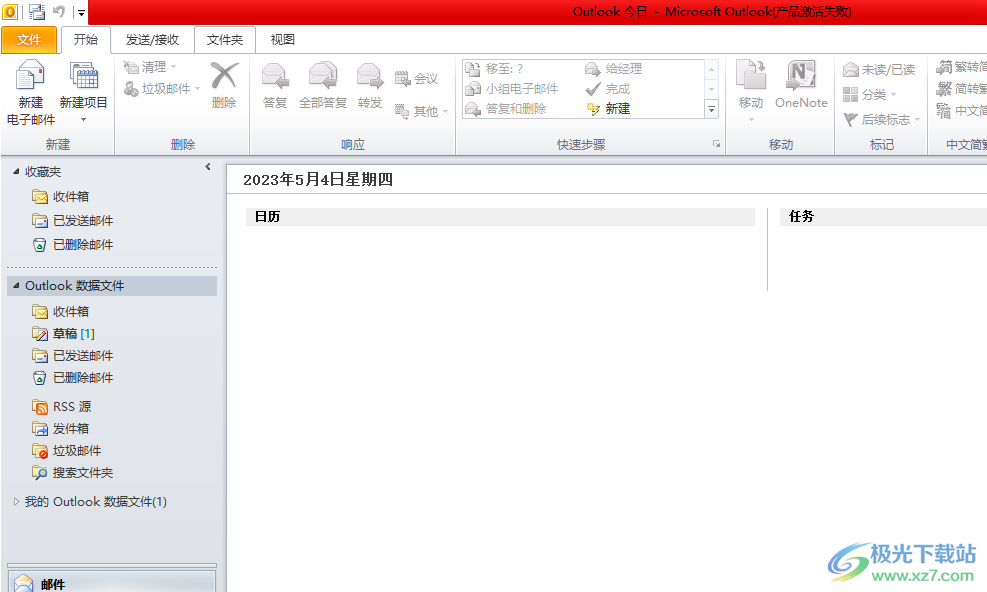
方法步骤
1.用户在电脑桌面上打开outlook软件,并来到主页上来点击菜单栏中的文件选项,在弹出来的选项卡中点击选项功能
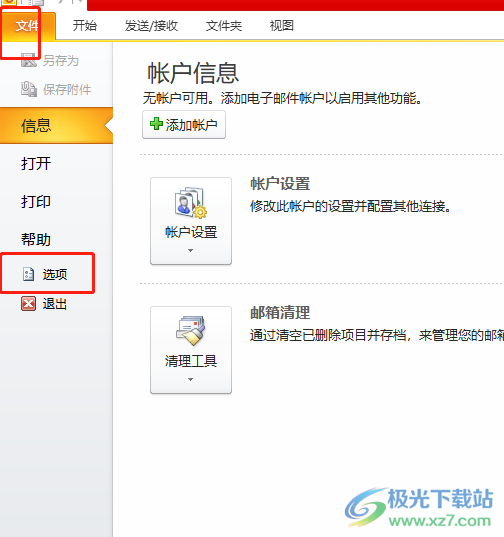
2.接着进入到选项窗口中,用户将左侧的选项卡切换到邮件选项卡上
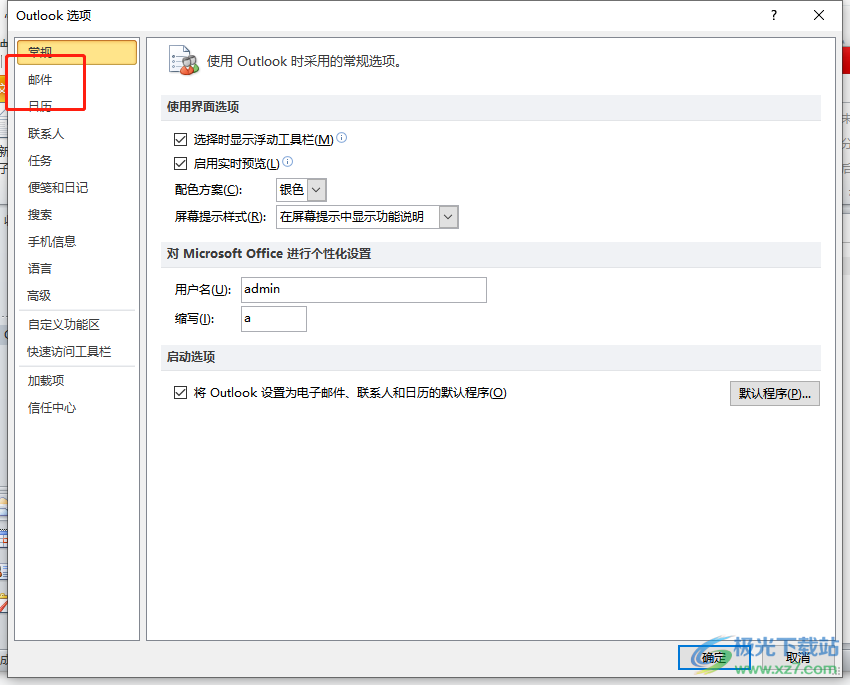
3.这时右侧页面会显示出相关的选项卡,用户在撰写邮件板块中选择其中的签名按钮
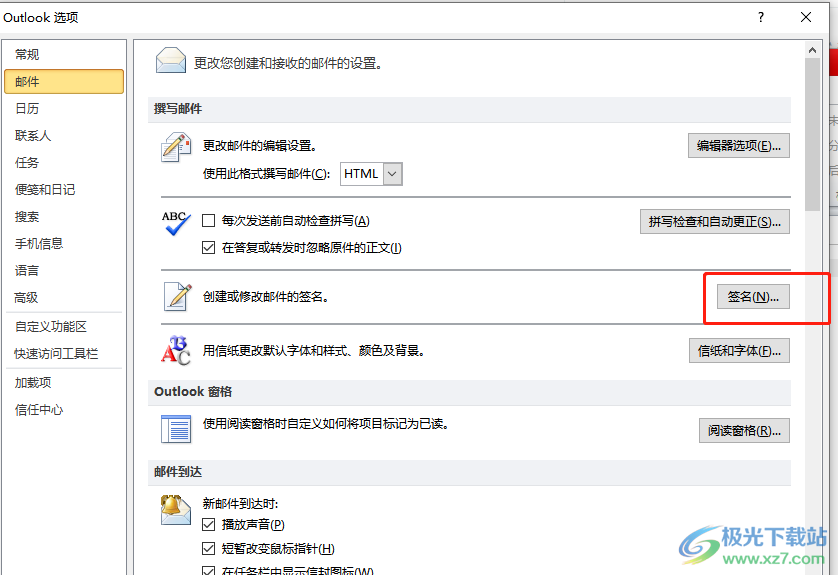
4.将会进入到签名和信纸窗口中,用户在默认的电子邮件签名选项卡中按下新建按钮
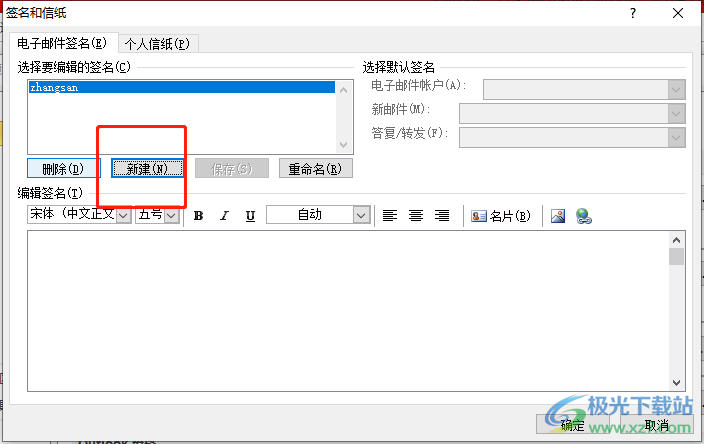
5.在弹出来的新建签名窗口中用户输入好结尾内容并按下确定按钮即可
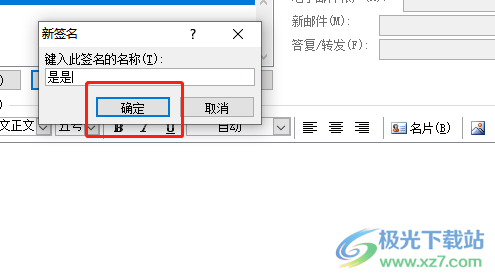
6.随后在签名和信纸窗口中,用户直接按下右下角的确定按钮即可设置成功
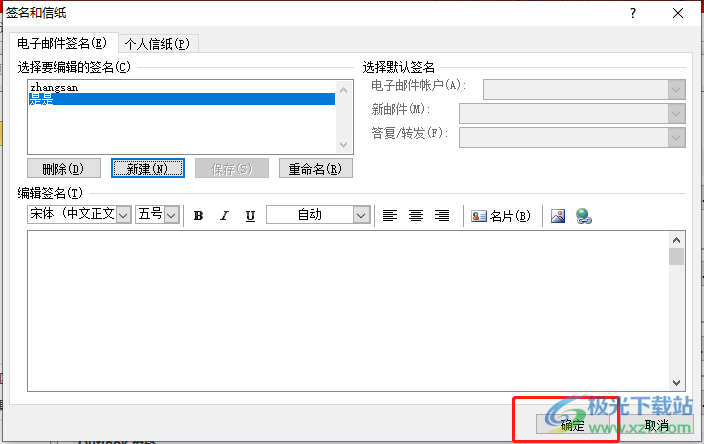
7.回到选项窗口中,用户同样按下右下角的确定按钮就可以了
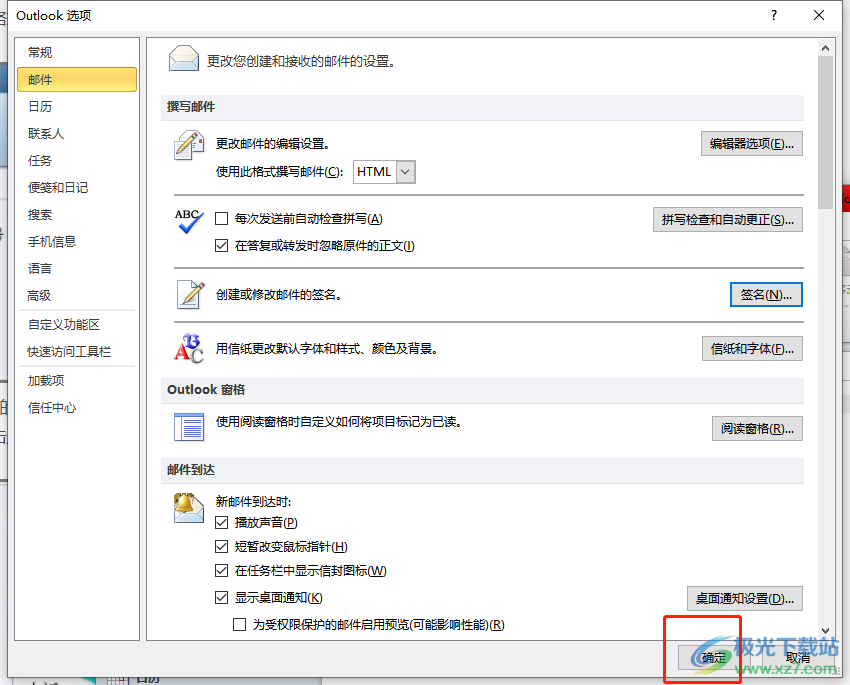
用户在使用outlook软件时,可以用来处理工作邮件,当用户在outlook软件中发送邮件时,想要设置固定的结尾,就可以在软件的选项窗口中找到签名选项,接着在打开的签名和信纸窗口中按下新建按钮,用户重新设置签名即可解决问题,方法简单易懂,因此有需要的用户快来试试看吧。

大小:15.5 MB版本:v4.3.5.7环境:WinAll, WinXP, Win7, Win10
- 进入下载
相关推荐
相关下载
热门阅览
- 1百度网盘分享密码暴力破解方法,怎么破解百度网盘加密链接
- 2keyshot6破解安装步骤-keyshot6破解安装教程
- 3apktool手机版使用教程-apktool使用方法
- 4mac版steam怎么设置中文 steam mac版设置中文教程
- 5抖音推荐怎么设置页面?抖音推荐界面重新设置教程
- 6电脑怎么开启VT 如何开启VT的详细教程!
- 7掌上英雄联盟怎么注销账号?掌上英雄联盟怎么退出登录
- 8rar文件怎么打开?如何打开rar格式文件
- 9掌上wegame怎么查别人战绩?掌上wegame怎么看别人英雄联盟战绩
- 10qq邮箱格式怎么写?qq邮箱格式是什么样的以及注册英文邮箱的方法
- 11怎么安装会声会影x7?会声会影x7安装教程
- 12Word文档中轻松实现两行对齐?word文档两行文字怎么对齐?
网友评论